ליצרנים המפורסמים ביותרציוד תקשורת מתייחס לחברה ZyXEL. בין המוצרים המתקדמים ביותר מבחינה טכנולוגית של יצרן זה הוא נתב נוסף Keenetic. מהם המאפיינים העיקריים של ההגדרות שלו? מה משתמשים אומרים על הניסיון שלהם באמצעות נתב בפועל?

מאפייני המכשיר
דברים שצריך לומר לפני שאתה שוקלתכונות של הגדרת המכשיר, כדי ללמוד את הביקורות המאפיינות אותו? ZyXEL Keenetic Extra הוא מכשיר נפוץ מאוד, ולכן דעות לגבי השימוש בו נמצאות בפורטלים מקוונים נושאים רבים. בהקשר זה תוכלו להיות בטוחים באמינות הנתונים שהתקבלו. אז, עכשיו בואו נסתכל על המאפיינים העיקריים של המכשיר.
המכשיר המדובר מצויד ב:
- מעבד 600 מגהרץ;
- מודול זיכרון RAM של 128 מגהבייט;
- זיכרון פלאש בסך 16 מגהבייט;
- 3 אנטנות;
- 5 יציאות מסוג Ethernet התומכות בהעברת נתונים במהירות של 1 Gbit / s;
- יציאות USB;
- מודולי חומרה המאפשרים לך להתחבר לרשתות 3G ו- 4G, בתנאי שמשתמש במודם USB;
- יציאות לחיבור לקווים הפועלים בתקן ADSL2;
- מודולי תמיכה בטלפוניה.

הנתב יכול לתפקד כנקודת גישה, מגבר אות ומתאם. מחווני ביצועים עיקריים של המכשיר:
- העברת נתונים ברשת אלחוטית במהירות של 300 Mbps;
- אספקת ניתוב זרימות באמצעות תקן PPPoE במהירות של 950 מגה ביט / שנייה, בפורמט PPTP במהירות של 500 מגה ביט / שנייה;
- קריאת נתונים מכונני USB במהירות של 17 מגה לשנייה.
הפונקציות העיקריות להבטחת תפקוד הרשת האלחוטית:
- יישום אלגוריתמי אבטחה מודרניים של WPA-PSK;
- תמיכה ברשת אורחים בפורמט Wi-Fi;
- מתן בקרת גישה באמצעות כתובות MAC;
- תמיכה בהתקנת WPS מהירה;
- תמיכה בטכנולוגיית Wi-Fi מולטימדיה.
המכשיר תואם למגוון רחב של סוגי תוכנה -בפרט, עם יישומים ניידים לפלטפורמות iOS ו- Android. המכשיר יכול לפעול בטמפרטורות של עד 40 מעלות ולחות עד 95%. ניתן לשלוט במכשיר דרך ממשק האינטרנט, שורת פקודה דרך TELNET, וכן מהרשת החיצונית. במידת הצורך, תוכלו להשתמש באפשרות הגיבוי, כמו גם לשחזר את ההגדרות. אפשרות בקרת מכשיר בולטת נוספת היא עדכון תוכנה של פונקציותיה. המכשיר תומך גם ברישום תהליכי מערכת.
כיצד ניתן להציג אתביקורות על פורטלים נושאים, ZyXEL Keenetic Extra, מבחינת המאפיינים, הוא אחד המכשירים הפונקציונליים ביותר במגזר שלו. הבה נבחן כעת את התכונות של הגדרת הפרמטרים הנדרשים של מודולי החומרה של הנתב כדי להבטיח את פעולתו הנכונה.
קביעת תצורה של הנתב: חיבור
התאמה אישית נתב קינטי ZyXEL תוספת, כמו כמעט כל אחרתהמכשיר, מתבצע עם חיבור נכון של המכשיר המתאים לתשתית התקשורת, המותקנת בדירת המשתמש או במשרד. למרות העובדה כי המשימה העיקרית של הבעלים של הנתב היא להגדיר את האינטרנט האלחוטי, יש להגדיר את הפרמטרים הראשוניים של המכשיר באמצעות חיבור קווי למכשיר המדובר.
אבל לפני כן, אתה צריך להביא את הנתב אלמצב פונקציונלי על ידי חיבור אליו אנטנה, יחידת אספקת חשמל, כמו גם חוט המתחבר לכרטיס רשת למחשב. בנוסף, יש צורך לחבר חוט המוביל מהספק לנתב. ככלל, אין בעיות מיוחדות בכדי להביא את הנתב ZyXEL Keenetic Extra למצב פונקציונלי - ביקורות משתמשים עשויות להצביע על כך.
לאחר שהמכשיר יעבוד לעבודהמצב - הפעל את המתח והמתין שהמחוונים במארז הנתב יראו שהמכשיר עובד ומקבל אות מרשת הספק. אם הכל בסדר עם החיבור, אתה יכול להגדיר את הנתב ZyXEL Keenetic Extra באמצעות כלי מערכת ההפעלה.
הגדרות רשת במערכת ההפעלה
קודם כל, עליך להיכנס ל"פנלשלוט ב- "Windows" ואז עבור לאפשרות "חיבורי רשת". בו, עליכם למצוא את הפריט האחראי על החיבורים לרשת המקומית. עליכם ללחוץ עליו באמצעות כפתור העכבר הימני ולבחור "מאפיינים". בחלון שנפתח בחר באפשרות האחראית על תצורת פרוטוקול TCP / IP, ואז לחץ על כפתור "מאפיינים".
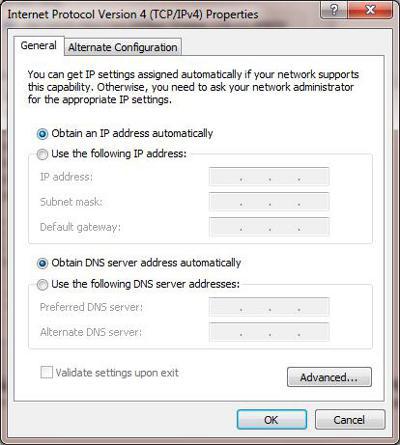
בתורו, בתפריט הטעון אתה צריךלהגדיר את ההגדרות שלפיהן יש להשיג את כתובת ה- IP, כמו גם את כתובת שרת ה- DNS, באופן אוטומטי. כעת תוכל להמשיך ישירות להגדרת התצורה של הנתב.
הגדרות נתב בסיסיות
קודם כל, הגיוני לאפסההגדרות הנוכחיות אם נתב ה- Wi-Fi Extra ZyXEL Keenetic כבר נעשה שימוש איפשהו בעבר, מכיוון שהאפשרויות בתשתית הרשת המעורבת עשויות להיות שונות מאוד מאלו בהן הנתב פעל קודם לכן. על מנת לאפס את הגדרות המכשיר, עליך ללחוץ על כפתור האיפוס הממוקם בשקע של מארז הנתב והחזק אותו למשך כ- 30 שניות. במקרה זה, יש לחבר את הנתב לשקע. אז אתה צריך לחכות שהמכשיר יאתחל מחדש.

אז אתה צריך להפעיל מחדש את התוכנהכלים של Windows. במקרה זה, על מנת להגדיר את נתב ה- ZyXEL Keenetic Extra, אנו זקוקים בעיקר לדפדפן בלבד. כמעט כל דבר יעשה, כולל Internet Explorer רגיל. עליך לפתוח דפדפן ולהזין בו את הכתובת 192.168.1.1. בדף שנפתח עליכם להזין את הכניסה של מנהל הרשת - admin והסיסמה - 1234. יתכן שהשילוב בין שם משתמש וסיסמה, אם נעשה שימוש בנתב קודם, יהיה שונה. אם זה המקרה וההגדרות לא אופסו, יהיה עליך לברר אותן מהמנהל הקודם. אך כאשר אתה מאפס את הפרמטרים הראשוניים, מוגדרים כניסה וסיסמה המוגדרים כברירת מחדל - בדיוק אלה שצוינו לעיל. אם הכל מסודר עם אישורי הכניסה ללוח הבקרה של הנתב, המשתמש ייכנס לממשק המתאים.
אם נתב ה- ZyXEL Keenetic Extra WiFiשנרכש ברוסיה, אז התפריט בלוח הבקרה של המכשיר הוא ככל הנראה ברוסית. אם כן, יש צורך ברגע שנפתח חלון ההתחלה של החלונית לאחר הזנת הכניסה והסיסמה, לבחור באפשרות "אינטרנט". לאחר מכן עליך ללחוץ על הכרטיסייה "הרשאה". לאחר מכן, עליך להזין את הנתונים הנכונים בשדות הקיימים בהגדרות שנפתחו.
הגדרת חיבור רשת: פרוטוקול PPPoE
תוכנית טיפוסית עבור ספקים רבים היאבו ניתנת גישה לאינטרנט דרך פרוטוקול PPPoE. אם כן, עליך לבחור באפשרות המתאימה בהגדרות הנתב. עליכם גם לסמן את התיבה לצד האפשרות האחראית להפעלת כתובת ה- IP עבור ה- WAN. אך בחלק מהמקרים אין צורך להתקין אותו - עליך לבדוק את הרגע הזה מול הספק. אז עליך לציין שם משתמש וסיסמה כדי לגשת לרשת. יש להשיג אותם גם מהספק או לראות אותם בחוזה לאספקת שירותי תקשורת, אם הם נמצאים בהישג יד. הפריט הבא בממשק הגדרות חיבור הרשת הוא MTU. ככלל, לא נדרשים בו שינויים. אך שוב, ספקים מסוימים ממליצים לקבוע ערכים מסוימים באפשרות המתאימה. לכן, הגיוני להבהיר נקודה זו על ידי פנייה לשירות התמיכה של ספק שירותי האינטרנט.
הגדרת חיבור: פרוטוקול PPTP
מנגנון פופולרי נוסף לארגון הגישהלרשת - באמצעות פרוטוקול PPTP. אם זה המקרה, אז, בעוד שאתה נמצא בממשק "אינטרנט" בתוך לוח הבקרה של נתב ה- WiFi ZyXEL Keenetic Extra, בחר באפשרות "הרשאה". בחלון שנפתח עליכם לבחור את הפרוטוקול המתאים. לאחר מכן, עליך להזין את כתובת השרת של הספק. ככלל, הוא קבוע גם בחוזה לאספקת שירותי גישה לאינטרנט. אם חסר מסמך זה, יש צורך להבהיר את הנתונים הרלוונטיים באמצעות שירות התמיכה של הספק. באופן דומה מצוין הכניסה והסיסמה לגישה לרשת המשתקפים בחוזה או הניתנים על ידי ספק שירותי התקשורת.

הגדרת חיבור: פרוטוקול NAT
תרשים חיבור רשת נוסף -מינוף תשתית NAT. לדברי מומחים, מנגנון זה הוא מהפשוטים ביותר מנקודת מבט של הגדרת נכון את חיבור הנתב המדובר לרשת. על מנת להגדיר את אפשרויות ה- NAT הנדרשות, עליך להיכנס לממשק "האינטרנט" של לוח הבקרה של הנתב, ואז לבחור באפשרות "התחבר". אז אתה צריך לוודא שהאופציה "אוטומטית" מופעלת מול הפריט שבו קבועות ההגדרות של פרמטרי ה- IP. עם זאת, יישום תוכנית זו אפשרי אם תשתית הרשת בה משתמש הספק מאפשרת זאת.
במקרים רבים, ממשק NAT פועל כאשראת מצב הכניסה להגדרות הדרושות במצב ידני. אם זה המקרה, המשתמש יצטרך לציין את הפרמטרים, כמו גם את כתובות ה- IP, הקבועות בחוזה עם ספק שירותי התקשורת. לשם כך, עליך לחזור לפריט "חיבור" הנמצא בתפריט "אינטרנט", ואז לבחור באפשרות "ידני" מול השדה בו נרשמות ההגדרות של פרמטרי ה- IP. אז תצטרך להזין פרמטרים כגון כתובת IP, מסיכת רשת, להגדיר את שער ברירת המחדל, לרשום כתובות DNS 1 ו- DNS 2.
אלה הפרמטרים הבסיסיים של הרשת של הנתב.תוספת קינטית של ZyXEL. הגדרת, למעשה, חיבור אלחוטי לאינטרנט היא המשימה הבאה של המשתמש. בואו ניקח בחשבון את תכונות הפתרון שלו ביתר פירוט.
הגדרת חיבור אלחוטי
על מנת להגדיר את ה- WiFi הנחשבנתב, עליך לחזור ללוח הבקרה של הנתב דרך הדפדפן. לאחר טעינת הממשק הראשי, בחר באפשרות "רשת Wi-Fi" ואז - בפריט התפריט "חיבור". לאחר מכן, עליך לבדוק בעמוד שנפתח כדי לראות אם מסומנת בתיבת הסימון לצד האפשרות האחראית להפעלת גישה אלחוטית. לאחר מכן - ציין את שם רשת ה- Wi-FI בשדה SSID - כל מה שבעל הנתב מעדיף. לאחר מכן הוא יוצג ברשימת החיבורים האלחוטיים בממשקי הרשת של מערכת ההפעלה. לאחר מכן, עליך ללחוץ על כפתור "קבל" ובכך לתקן את ההגדרות.
לאחר מכן, עליך לחזור לאפשרות "רשת Wi-Fi",ואז בחר בפריט התפריט "אבטחה". כאן יהיה עליך לתקן את הסיסמה עבור Wi-Fi. בנוסף, יש להפעיל אלגוריתמי הצפנת נתונים יעילים. באפשרות "אימות" בחר WPA2-PSK. בהגדרות של סוג ההגנה, הגיוני להגדיר את פרוטוקול ההצפנה המעורב - TKIP / AES. הפורמט שנקבע עבור מפתח הרשת הוא ASCII.
לאחר הזנת ההגדרות הנדרשות,עליך ללחוץ על כפתור "קבל". אז אתה צריך לשמור את השינויים בהגדרות הנתב, ולאחר מכן הוא יאתחל מחדש - הליך זה לוקח בערך 1-2 דקות. לאחר מכן, ניתן לנתק את המכשיר מהמחשב ולהשתמש בו כהתקן אלחוטי.
אז למדנו כיצדהגדרת חיבור Wi-Fi במכשיר כגון נתב ZyXEL Keenetic Extra - ביקורות משתמשים עשויות להצביע על כך שניתן לבצע הליך זה די מהר. ככלל, אין קשיים מיוחדים בפתרון הבעיה המתאימה - ובלבד שלבעל הנתב יהיה את המידע הדרוש להגדרת התצורה של המכשיר.
שקול עכשיו מה המשתמשים אומרים עליוהניסיון שלי בשימוש בפועל ב- WiFi ZyXEL Keenetic Extra. ביקורות על המכשיר המתאים נמצאות במספר רב של פורטלים מקוונים נושאים.
ביקורות על מכשירים
חוות דעת המשתמשים אודות המכשיר יכולה להיות מסווגת לקטגוריות העיקריות הבאות:
- הערכת השימושיות של ממשקי הגדרות הנתב;
- משוב על יציבות החיבור האלחוטי;
- דעות על הפונקציונליות של המכשיר.
בואו ניקח בחשבון את התכונות של סוגי ביקורות אלה ביתר פירוט.
ביקורות על המכשיר: קלות השימוש בהגדרות
ביקורות - ZyXEL Keenetic Extra, כמו רביםניתן להעריך מכשירים אחרים בעלי מטרה דומה ממגוון נקודות מבט. חוות דעת בנוגע לנוחות השימוש במכשיר המדובר עשויה להצביע על כך שבעלי המכשיר נוטים לראות בממשק בקרת הנתב אופייני למדי למכשירים מהסוג המקביל.
באופן כללי, האלגוריתמים להגדרות הנתב, בערךהמדוברים דומים לאלה המאפיינים את הליך הגדרת הפרמטרים הנדרשים בממשקים דומים של מכשירים אחרים. וזה, כפי שמשתמשים יכולים לציין, הוא דווקא יתרון מבחינת ניהול מכשיר כזה כמו נתב ה- ZyXEL Keenetic Extra WiFi. משוב על מכשיר יכול לרוב לכלול נקודות מבט כאשר הרבגוניות של ממשקי ההתאמה האישית היא אחד הקריטריונים החשובים ביותר למתן דירוג חיובי לנתב. מה שבאופן עקרוני לא מפתיע, שכן נתבים כאלה מיועדים בעיקר לשימוש ביתי, ולא לשימוש מקצועי.
לפיכך, אם לאדם יש ניסיוןהגדרת ההגדרות בנתבים פופולריים אחרים, ואז הזנת הפרמטרים הנדרשים לממשקי הבקרה של מכשיר כזה כמו נתב ה- Wi-Fi Extra Wi-Fi של ZyXEL (ביקורות משתמשים יכולות לאשר זאת) לא יהיה קשה.
חשוב גם כיצד בעלי המכשיר מעריכים את יציבות עבודתו.
משוב על יציבות הנתב
הנתב המדובר, איך הם יכולים לספורלבעליו, הוא מתפקד בצורה יציבה מספיק - הן מנקודת מבט של הבטחת קביעות החיבור של המכשירים המחוברים לאינטרנט, והן מנקודת מבט של שמירה על יציבות הפעולה של מודולי החומרה הפנימיים של הנתב. . העיקר שהשימוש בנתב מתבצע בחדר בו אין הפרעה משמעותית בצורת גלי רדיו או משטחים מחזירים.

כמובן, המיקום של הנתב צריך להיותנאותים, מבחינת נוכחותם של קירות ומכשולים אחרים בין המכשיר המתאים למכשיר המתחבר אליו, כמו גם המרחק ביניהם. למעשה, דפוס זה מאפיין לא רק את השימוש במכשיר כזה כמו הנתב ZyXEL Keenetic Extra - ביקורות על מכשירים אחרים, מבחינת הערכת יציבות המכשיר, יתבססו על תכונות דומות של תפקוד רשתות אלחוטיות.
משוב על פונקציונליות המכשיר
קטגוריה נוספת של ביקורות על הנחשביםנתב - המשקף את הערכות המשתמשים לגבי הפונקציונליות של המכשיר. במקרה זה הגיוני להשוות את דעות בעלי הנתב למאפיינים עליהם דנו לעיל.

אם אתה בוחן את הביקורות, ZyXEL Keenetic Extra, כמומשתמשים עשויים לחשוב שמבחינת הפונקציונליות זה כמעט לא נחות ממודלי הנתב המתחרים המובילים בסגמנט שלה. מבחינת רכיבי חומרה בסיסיים, כמו גם תמיכה בתקני תקשורת, הנתב הוא בין המכשירים המתקדמים ביותר. כפי שהביקורות יכולות להעיד, ZyXEL Keenetic Extra הוא נתב אוניברסלי למדי. הוא מתאים הן לארגון תפקודה של רשת ביתית אלחוטית והן לבניית התשתית המתאימה במשרד.












